
- •1. Мета розрахунково-графічної роботи
- •2. Завдання на розрахунково-графічну роботу
- •3. Вимоги до виконання розрахунково-графічної роботи
- •4. Структура і зміст роботи
- •5. Рекомендації до виконання
- •6. Критерії оцінювання розрахунково-графічної роботи
- •7. Список рекомендованої літератури
- •Розрахунково-графічна робота
- •Розділ 1. Кореляційний аналіз. Теоретичні відомості
- •1.3. Частинний коефіцієнт кореляції.
- •1.4. Множинний коефіцієнт кореляції
- •Розділ 2. Розв’язання маркетингової задачі за допомогою кореляційного аналізу
- •Розділ 3. Кореляційний аналіз в spss
- •Висновки
- •Література
Розділ 3. Кореляційний аналіз в spss
Розв’яжемо сформульовану у розділі 2 задачу, використовуючи програму SPSS.
Після відкриття програми необхідно записати дані. Цю дію виконуємо в листі Data View, який активізований програмою автоматично. Змінні розміщуються у клітинках горизонтального ряду (var), а їх значення записуються вертикально. На рис.3.1 дана дія виконана для нашого прикладу. VAR00001, VAR00002, VAR00003 – це назви змінних, тобто x, y, k відповідно.
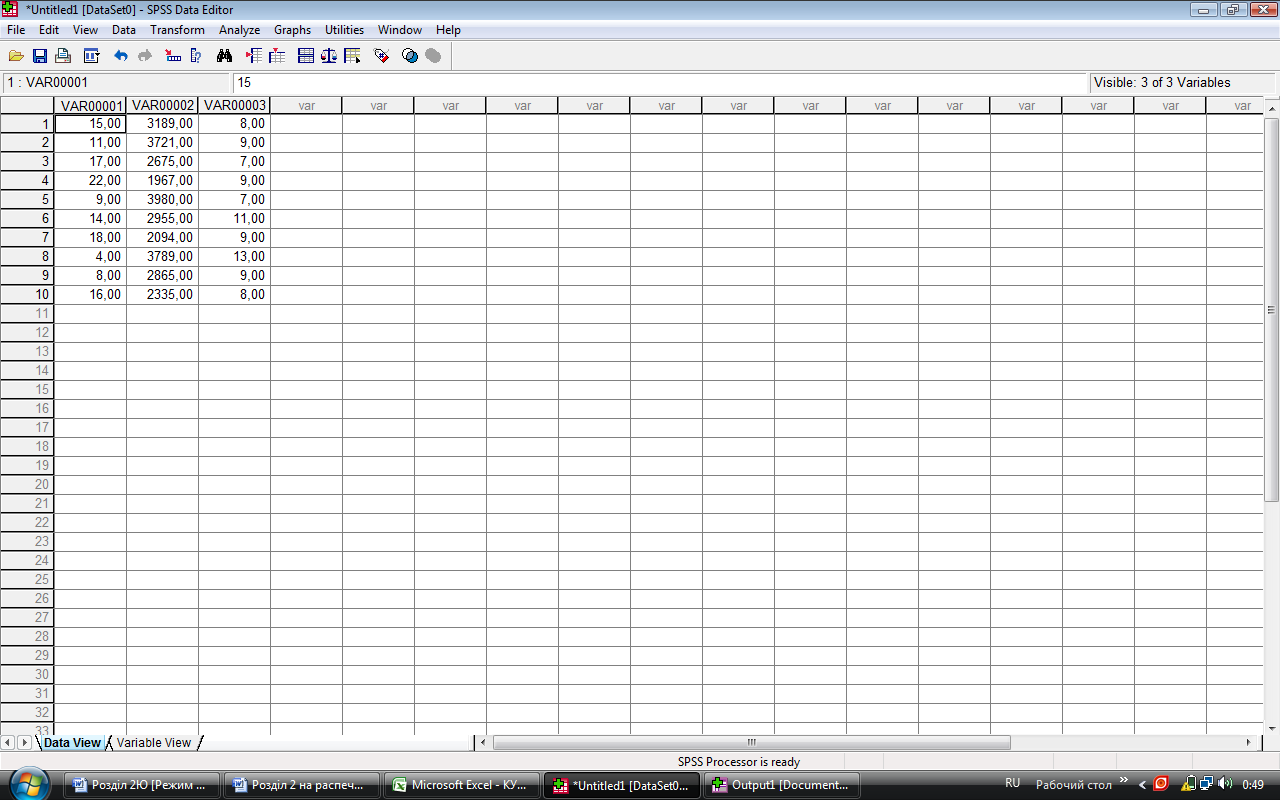
Рис. 3.1 Лист Data View.
У закладці Variable View нічого писати не потрібно, після введення даних програма автоматично заповнює відомості про змінні. Це зображено на рис.3.2.
Наступний крок – обчислення парної кореляції для змінних. Для цього на панелі інструментів натискаємо кнопку Analyze, з меню вибираємо команду Correlate, а потім – Bivariate. Відкриється наступне діалогове вікно – рис.3.3.
У лівому верхньому вікні програма автоматично записує всі початкові змінні. Для того, щоб програма обчислила парний коефіцієнт кореляції, необхідно виділити мінімум дві змінні і перенести їх у праве верхнє вікно Variables.
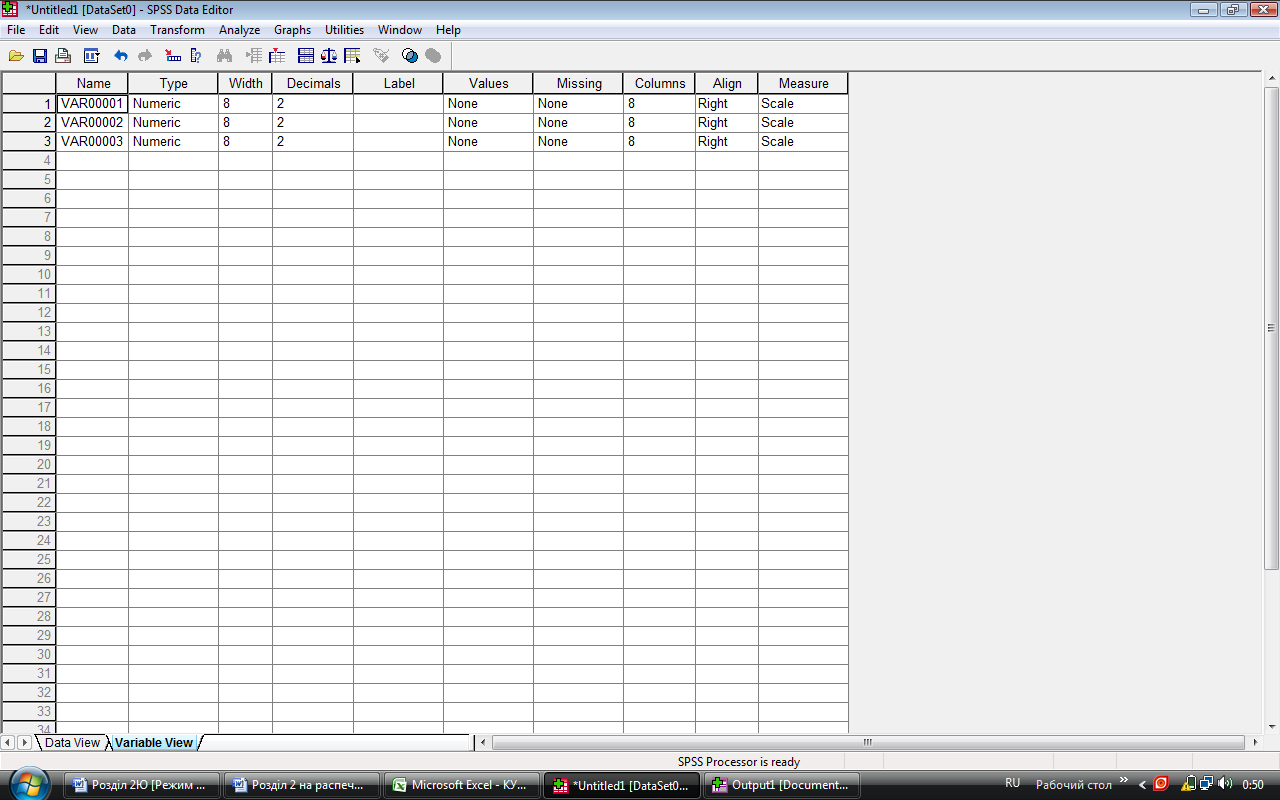 Рис.
3.2
Заповнення відомостей про змінні
Рис.
3.2
Заповнення відомостей про змінні
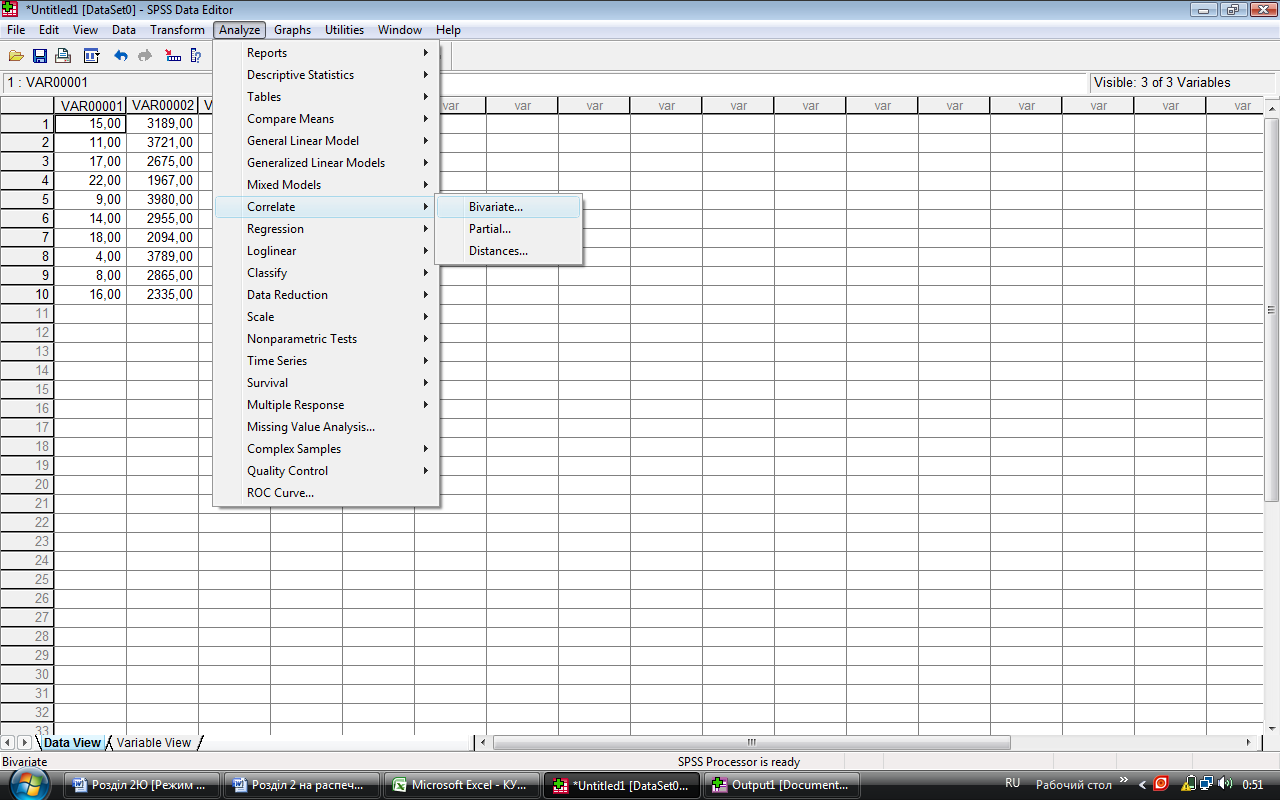
Рис. 3.3. Діалогове вікно для парної кореляції
Оскільки нам необхідно обчислити усі парні коефіцієнти, то перенесемо усі змінні у вікно Variables (рис.3.4).
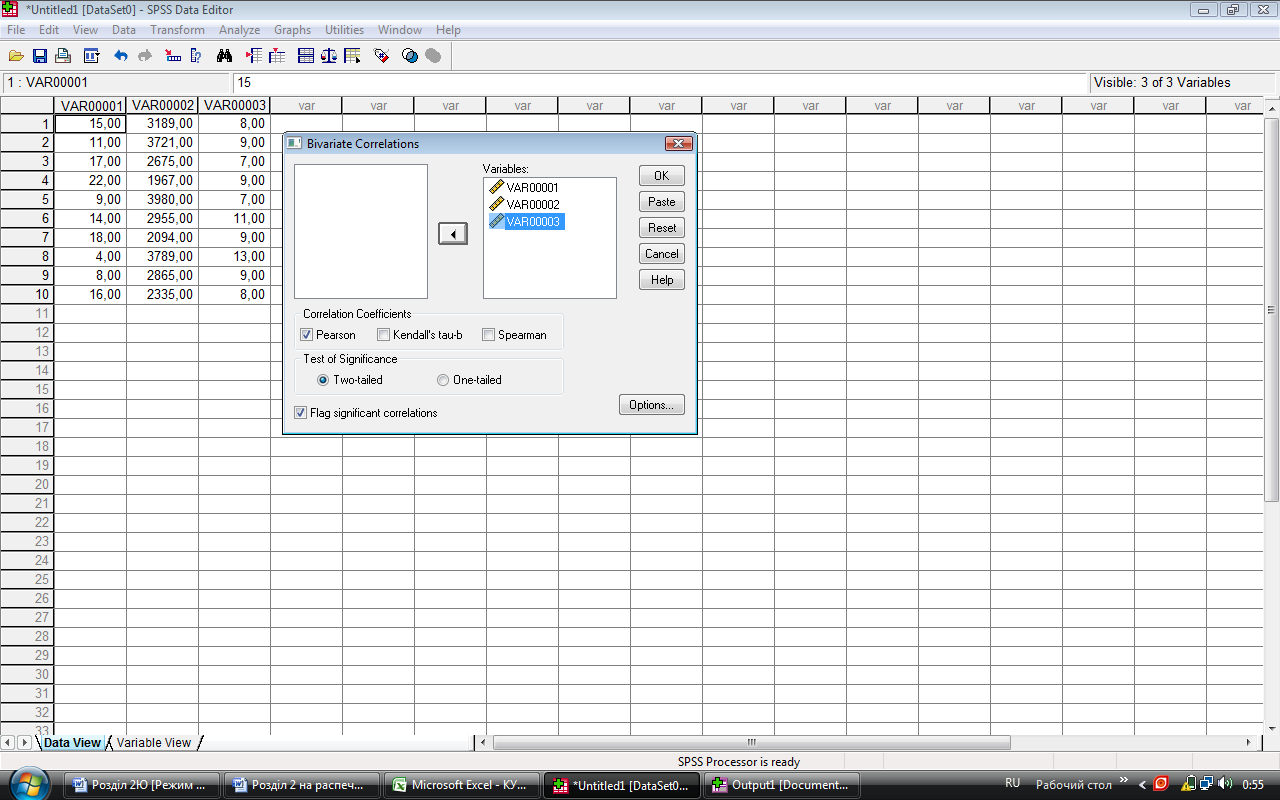 Рис.
3.4.
Вибір змінних для обчислення парного
коефіцієнта кореляції
Рис.
3.4.
Вибір змінних для обчислення парного
коефіцієнта кореляції
В параметрах Correlation Coefficients. Необхідно вибрати коефіцієнт Пірсона (Pearson) – програма робить це автоматично. Далі в параметрах Test of Significance вибираємо Two-tailed. Програма обраховує коефіцієнти кореляції і відкривається наступне вікно – рис.3.5.
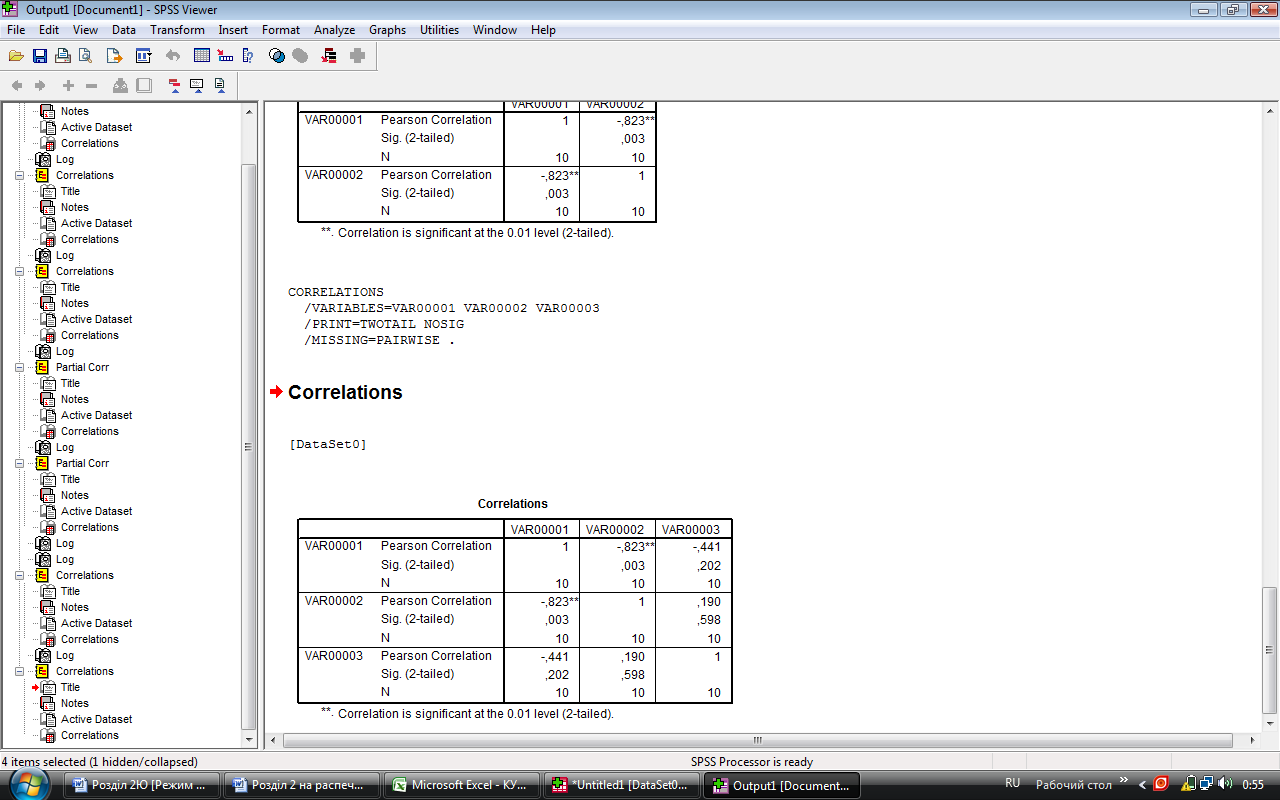
Рис. 3.5. Вивід на екран значень обчислених парних коефіцієнтів
Таким чином, обчислені парні коефіцієнти представлені у вигляді таблиці 3.1. Клітинка, що знаходиться на перетині між стовпцем і рядком з назвою змінної, і буде парним коефіцієнтом між цими змінними. Наприклад, парний коефіцієнт змінних VAR00001 і VAR00002 дорівнює 0,635, тобто r (xy) = 0,635
Таблиця 3.1
Correlations
|
|
VAR00001 |
VAR00002 |
VAR00003 |
VAR 00001 |
Pearson Correlation |
1 |
-,823(**) |
-,441 |
Sig. (2-tailed) |
|
,003 |
,202 |
|
N |
10 |
10 |
10 |
|
VAR 00002 |
Pearson Correlation |
-,823(**) |
1 |
,190 |
Sig. (2-tailed) |
,003 |
|
,598 |
|
N |
10 |
10 |
10 |
|
VAR 00003 |
Pearson Correlation |
-,441 |
,190 |
1 |
Sig. (2-tailed) |
,202 |
,598 |
|
|
|
N |
10 |
10 |
10 |
Для того, щоб обрахувати частинні коефіцієнти кореляції на панелі інструментів натискаємо кнопку Analyze, з меню вибираємо команду Correlate, а потім – Partial. Відкривається наступне вікно – рис.3.6.
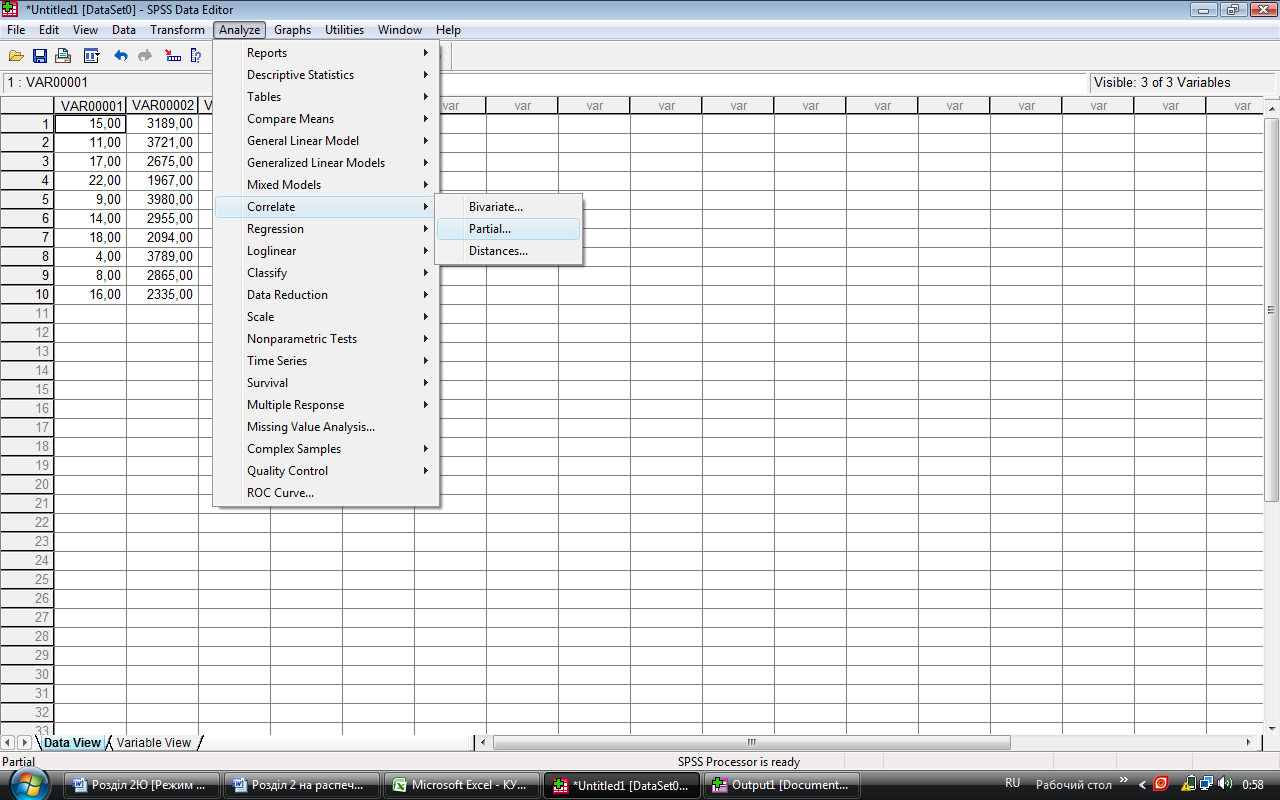 Рис.
3.6.
Діалогове вікно для частинної кореляції
Рис.
3.6.
Діалогове вікно для частинної кореляції
Переносимо дві змінні з лівого вікна у праве (Variables) таким же чином, як це робили у вікні парної кореляції. А інші дві змінні (ті, вплив яких ми будемо виключати) переносимо у віконце Controlling for. Програма автоматично вибирає в вікні Test of Significance параметр Two-tailed (див. рис.3.7).
 Рис.
3.7. Вибір змінних для обчислення частинного
коефіцієнта кореляції
Рис.
3.7. Вибір змінних для обчислення частинного
коефіцієнта кореляції
Якщо внизу вікна натиснути кнопку Options, то відкриється наступне вікно – рис.3.8.
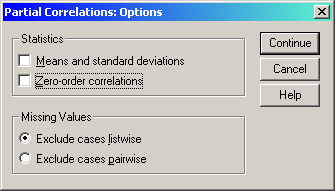
Рис. 3.8. Опції частинної кореляції.
На екран виводяться результат обчислення – рис.3.9.
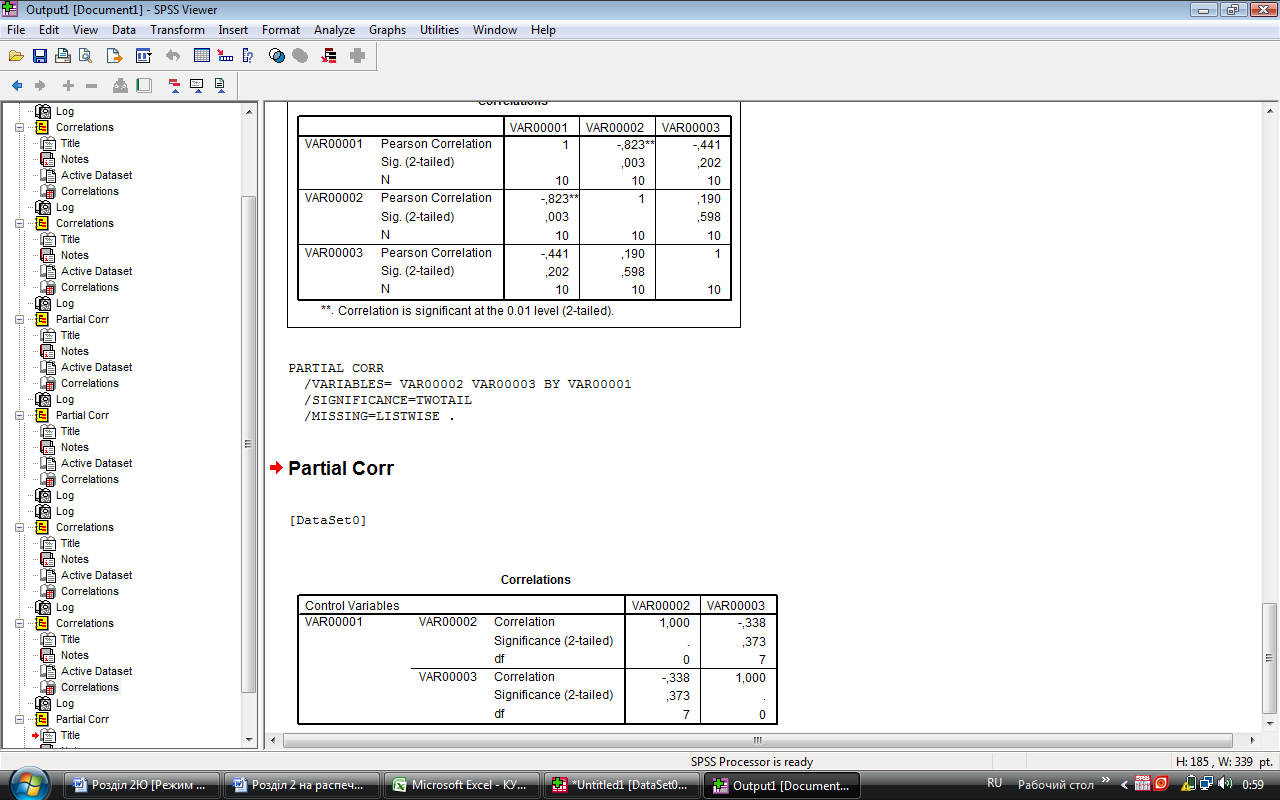
Рис. 3.9. Вивід на екран значень обчислених частинних коефіцієнтів
Результат обчислення частинного коефіцієнту кореляції між змінними VAR00001 і VAR00002, з виключенням впливу змінної VAR00003, подано в таблиці 3.2.
Таблиця 3.2
Correlations
Control Variables |
|
|
VAR0001 |
VAR0002 |
VAR00003 |
VAR00001 |
Correlation |
1,000 |
-,839 |
|
|
Significance (2-tailed) |
. |
,005 |
|
|
df |
0 |
7 |
|
VAR00002 |
Correlation |
-,839 |
1,000 |
|
|
Significance (2-tailed) |
,005 |
. |
|
|
df |
7 |
0 |
Аналогічно обраховуються частинні коефіцієнти кореляції для інших пар змінних (таблиця 3.3 та таблиця 3.4).
Результат обчислення частинного коефіцієнту кореляції між змінними VAR00002 і VAR00003, з виключенням впливу змінної VAR00001, подано в таблиці 3.3.
Таблиця 3.3
Correlations
Control Variables |
|
|
VAR0002 |
VAR0003 |
VAR00001 |
VAR00002 |
Correlation |
1,000 |
-,338 |
Significance (2-tailed) |
. |
,373 |
||
df |
0 |
7 |
||
VAR00003 |
Correlation |
-,338 |
1,000 |
|
Significance (2-tailed) |
,373 |
. |
||
df |
7 |
0 |
Результат обчислення частинного коефіцієнту кореляції між змінними VAR00001 і VAR00003, з виключенням впливу змінної VAR00002, подано в таблиці 3.4.
Таблиця 3.4
Correlations
Control Variables |
|
|
VAR0001 |
VAR0003 |
VAR00002 |
VAR00001 |
Correlation |
1,000 |
-,510 |
Significance (2-tailed) |
. |
,161 |
||
df |
0 |
7 |
||
VAR00003 |
Correlation |
-,510 |
1,000 |
|
Significance (2-tailed) |
,161 |
. |
||
df |
7 |
0 |
